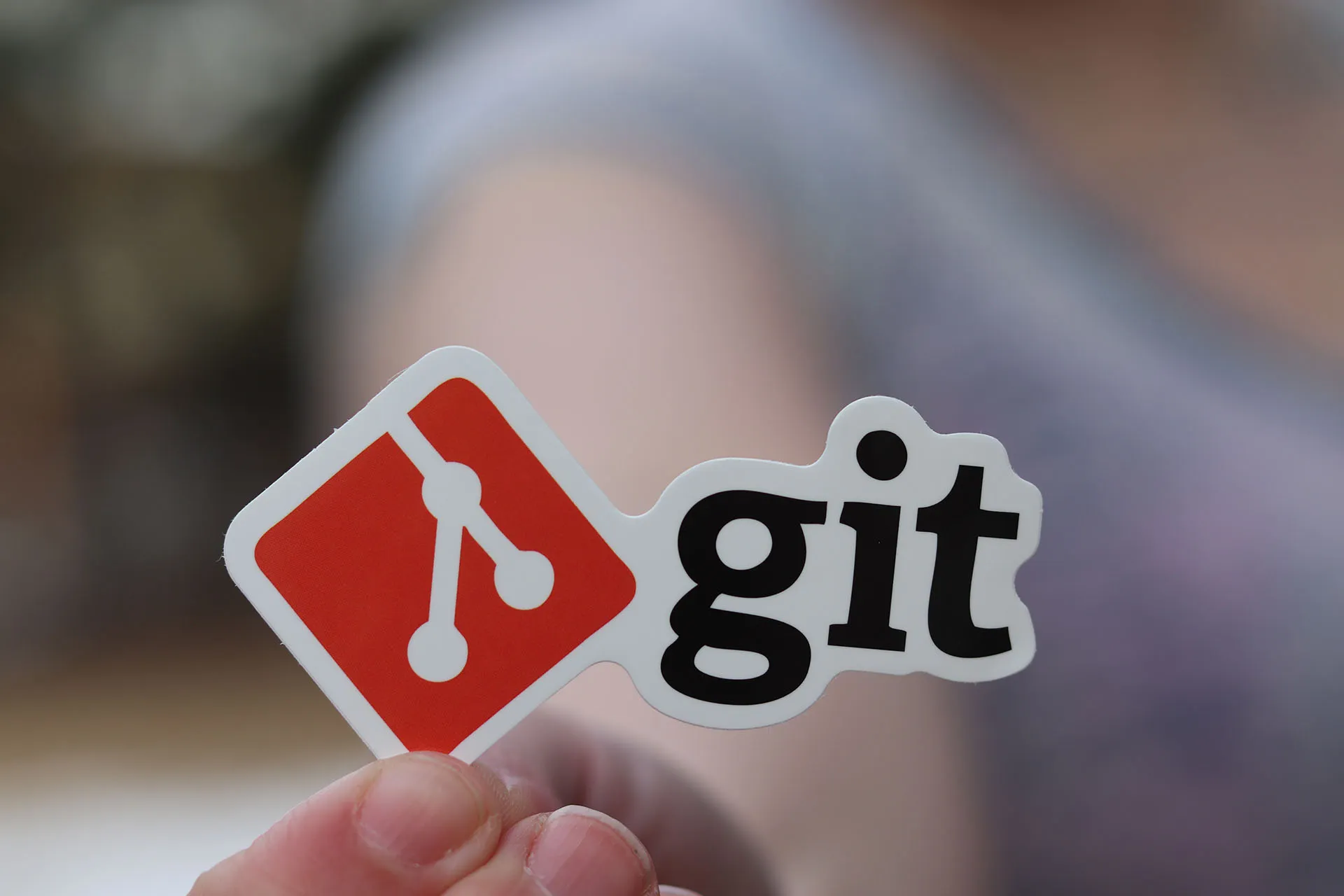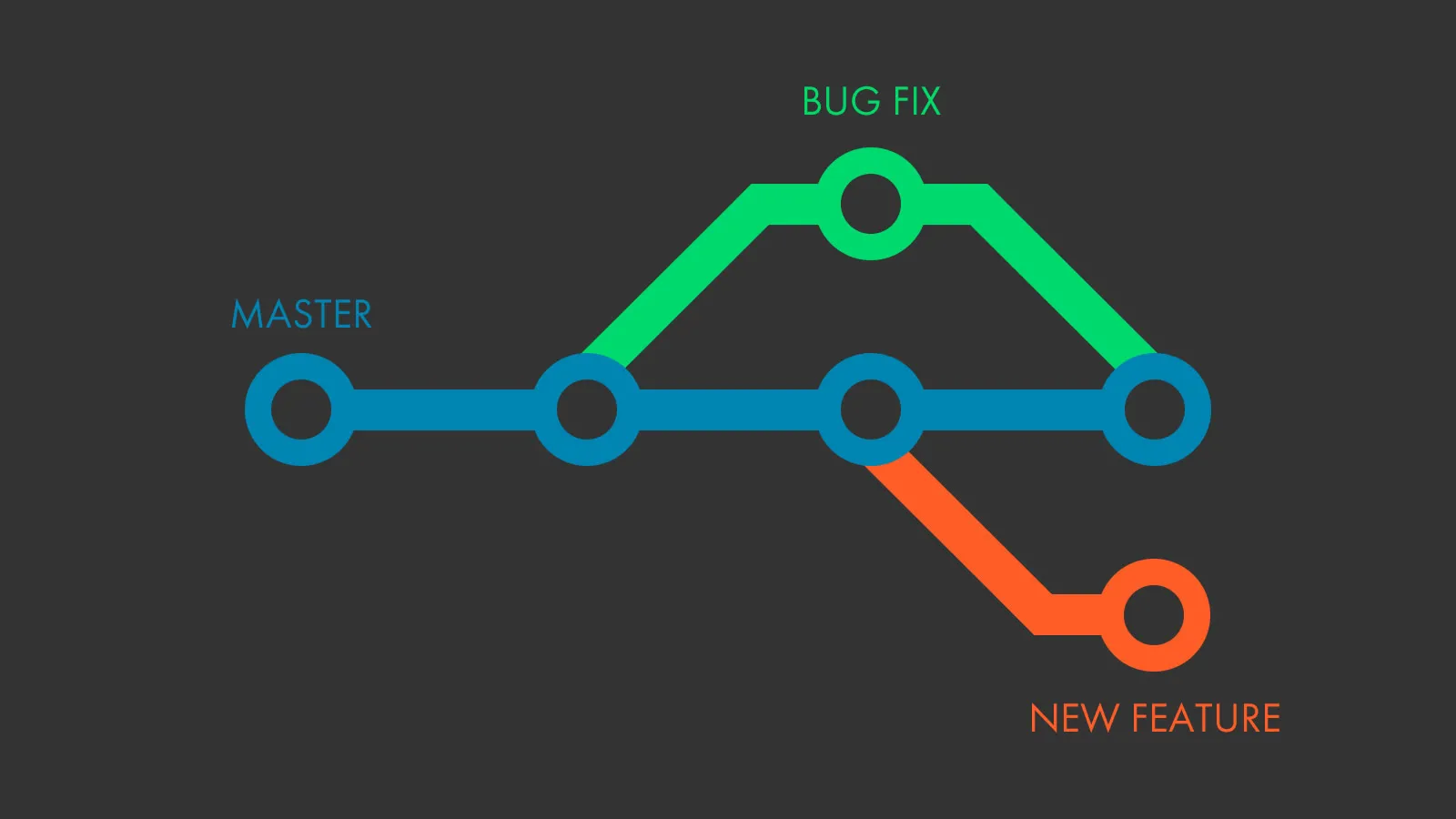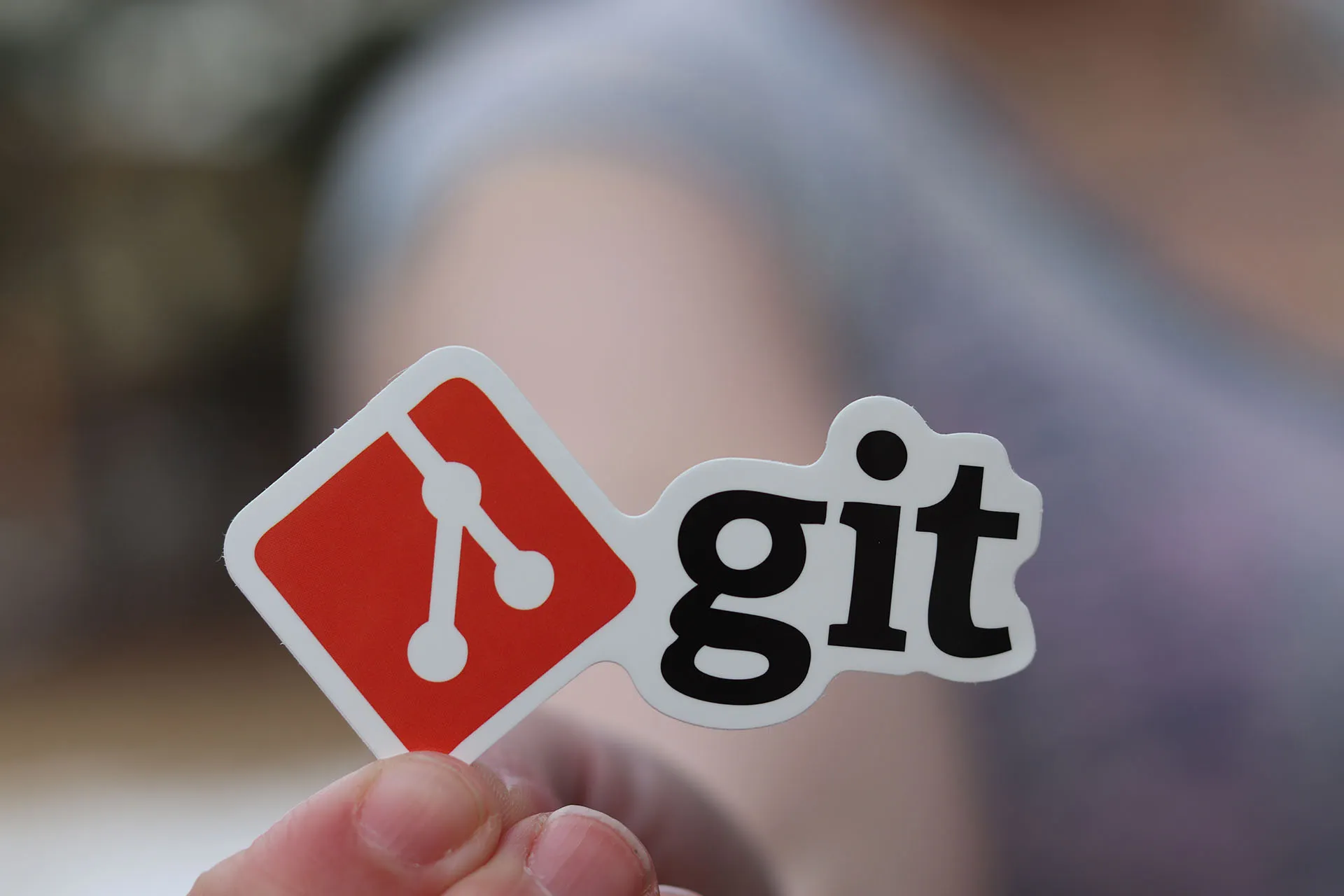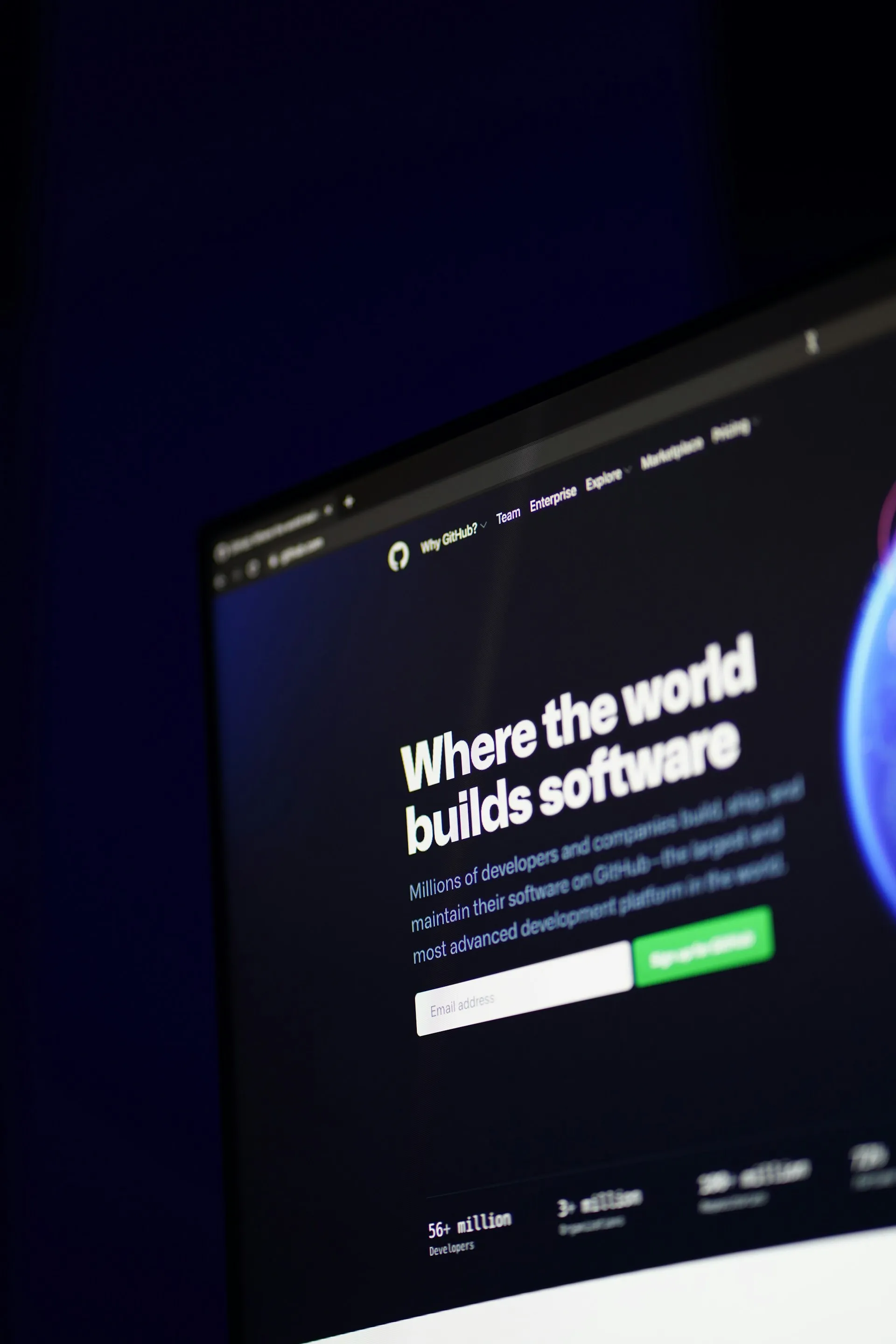Hoe koppel ik versies aan mijn Git-versiebeheer?
De meest gebruikte manier voor versiebeheer van (web)software is Git-versiebeheer. Om versienummers aan je source code te geven kan je gebruik maken van zogenaamde tags. Wanneer een versie klaar is koppel je een tag met de opbouw Major.Minor.Patch aan de laatste commit van de versie. Zo is altijd inzichtelijk welke versie zich waar in de geschiedenis bevind. Het is persoonlijke voorkeur of de tag met “v” begint of niet. Wij gaan voor een tag zonder “v”. Deze tags kan je ook koppelen aan bijvoorbeeld Packagist.
Hoe maak je een Git tag aan?
In deze tutorial leer je hoe je een Git-tag aanmaakt in de belangrijkste Git-clients: Github Desktop, VSCode, en via de terminal.
Github Desktop
Github Desktop is een grafische gebruikersinterface voor Git die het eenvoudig maakt om je lokale en online repositories te beheren. Om een Git-tag aan te maken in Github Desktop, volg je deze stappen:
- Open Github Desktop en selecteer het repository waar je een tag wilt aanmaken.
- Klik op de knop History om de lijst met commits te zien.
- Zoek de commit waar je een tag aan wilt toewijzen en klik erop om hem te selecteren.
- Klik op de knop Create Tag in de rechterbovenhoek van het scherm.
- Vul de naam en de beschrijving van je tag in en klik op Create Tag.
- Je hebt nu een lokale tag aangemaakt. Om hem naar je online repository te pushen, klik je op de knop Push origin in de linkerbovenhoek van het scherm.
VSCode
VSCode is een populaire code-editor die ook Git-integratie biedt. Om een Git-tag aan te maken in VSCode, volg je deze stappen:
- Open VSCode en open het repository waar je een tag wilt aanmaken.
- Klik op het Git-pictogram in de linkerzijbalk om het Git-paneel te openen.
- Klik op de knop … in de rechterbovenhoek van het Git-paneel en selecteer Create Tag.
- Vul de naam en de beschrijving van je tag in en klik op Create Tag.
- Je hebt nu een lokale tag aangemaakt. Om hem naar je online repository te pushen, klik je op de knop … in de rechterbovenhoek van het Git-paneel en selecteer Push (Follow Tags).
Terminal
De terminal is de standaard manier om met Git te werken via de commandoregel. Om een Git-tag aan te maken in de terminal, volg je deze stappen:
- Open de terminal en navigeer naar het repository waar je een tag wilt aanmaken.
- Voer het volgende commando uit om een tag aan te maken met de naam
v1.0en de beschrijvingFirst release:git tag -a v1.0 -m "First release" - Je hebt nu een lokale tag aangemaakt. Om hem naar je online repository te pushen, voer je het volgende commando uit:
git push origin --tags